具有视频放大效果的最佳视频编辑器 - 综合教程
在拍摄了一系列视频之后,您现在正在编辑它们以产生令人惊叹的输出。您希望应用的一种特殊效果是放大或缩小视频效果。这种效果的作用是吸引观众或听众的注意力。具体来说,视频中的对象被放大或缩小的位置。幸好您在正确的页面上阅读,因为我们将向您展示如何开始使用放大或缩小效果。
在这里,我们将介绍最好的 缩放视频编辑器 帮助您对拍摄的视频应用放大或缩小视频效果的程序。实际上,有几个程序可以帮助您完成这项任务。另一方面,我们进行了研究以简化您的工作。将提供适用于 PC、Android 和 iOS 设备的应用程序及其评论和优缺点。请继续阅读以了解更多信息。
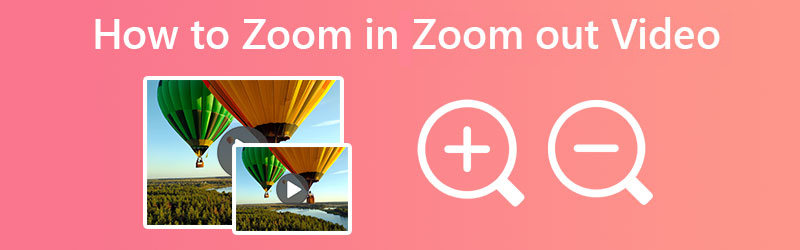
页面内容
第 1 部分。如何在 Windows 和 Mac 上放大/缩小视频
放大或缩小视频的最佳应用程序之一是 Vidmore视频转换.使用这个神奇的工具,您可以通过其易于导航的用户界面制作令人印象深刻的电影质量和好莱坞风格的电影。从您自己拍摄的视频和电影中,您可以将它们拼接成一个并制作出令人惊叹的东西。该工具为您的视频提供不同的缩放效果。您可以选择 Letter Box、Pan & Scan 和 Full 等模式。
您还可以使用框架手柄来放大您想要的对象或主题。当您不确定拍摄对象是否对焦时,它具有中心到视频功能,可将视图聚焦在拍摄对象上。更不用说,该工具提供了一个预览面板,因此您可以实时查看所做的更改。如果您准备好学习如何使用此程序放大视频,请查看以下步骤。
步骤 1. 安装并启动程序
首先,通过勾选获取程序 免费下载 下面提供的按钮。请确保根据您计算机的操作系统获取安装程序。然后,按照安装向导进行安装并在您的设备上运行它。
步骤 2. 添加视频文件
现在,让我们开始添加视频以放大或缩小。勾选 加 程序主界面上的签名按钮。它将在您的计算机上启动文件资源管理器,您可以在其中找到并选择目标视频。成功上传视频后,您应该会在主界面上看到视频的缩略图。
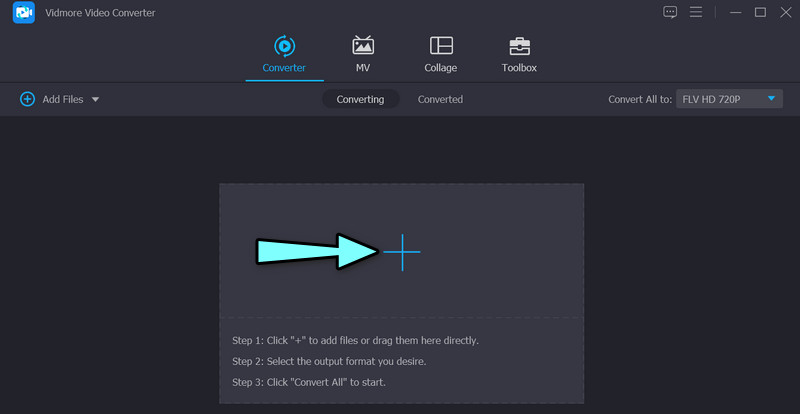
步骤 3. 打开放大视频编辑器
要打开缩放视频编辑器工具,勾选 编辑 看起来像一根魔杖的图标。然后,视频编辑面板将出现。从这里,您将能够访问缩放效果、旋转等。
步骤 4. 放大或缩小视频
最初,该工具会将您重定向到 旋转并裁剪 控制板。在此选项卡下,您可以编辑缩放视频效果。在放大或缩小之前,您可以选择裁剪或旋转视频。如果你对所有上传到程序的视频都这样做,你可以点击 全部应用 按钮。现在,勾选 缩放模式 下拉菜单并选择 信箱、平移和滚动和 充分 选项。打 好 在右下角确认更改。
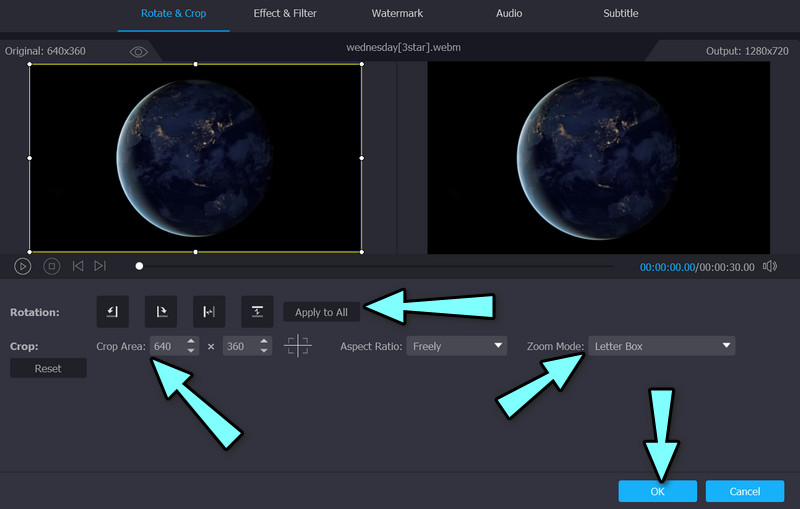
优点
- 完整、平移和滚动以及信箱缩放效果。
- 中心到视频功能可立即聚焦于对象。
- 使用适用于所有功能批量编辑视频。
缺点
- 该工具的免费版本中某些功能受到限制。
第 2 部分。如何在 iOS 和 Android 上放大/缩小视频
对于 Android 和 iOS 用户,您可以考虑使用 CapCut 应用程序作为您的移动缩放视频编辑程序。此程序可在 Google Play 商店和 App Store 上获得。这意味着您可以在 Android 和 iOS 设备上使用此工具。它提供基本的视频编辑功能,例如修剪和缩短剪辑、合并视频等等。该工具的高级功能包括关键帧视频动画、使用速度曲线工具创建流畅的慢动作以及光流功能。
此外,您可以使用程序的放大/缩小效果为视频剪辑制作动画。您可以使用关键帧工具或从其效果集合中应用此效果。另一方面,这里有一个关于如何放大视频编辑工具的教程。
步骤1。 要开始使用,请从 App Store 或 Google Play Store 下载此工具并将其安装到您的移动设备上。之后,在您的智能手机上打开它。
第2步。 在程序的主界面中,点击 新项目 按钮,然后从手机图库中选择要放大的视频。
第三步 您应该会在屏幕下方看到一个菜单。现在,点击效果按钮,然后点击视频效果。然后,转到“基本”选项卡并点击“变焦镜头”。
第四步。 最后,点击小复选标记以应用效果。时间线上的紫色剪辑将随后出现。这就是使用 CapCut 放大视频的方法。
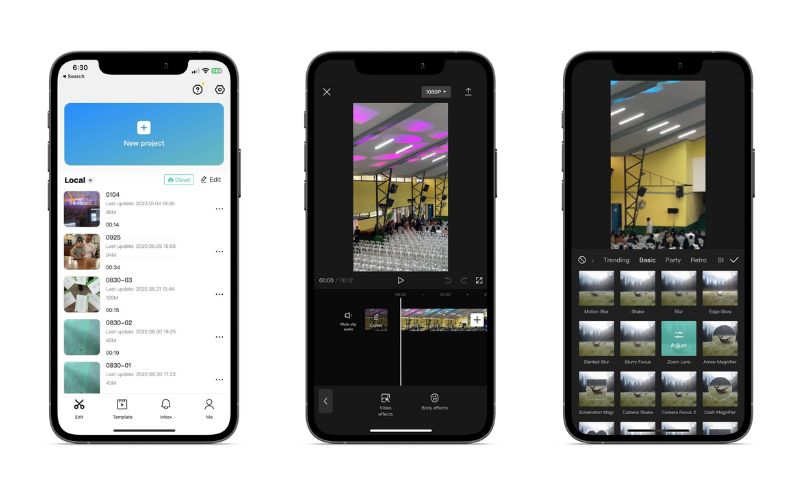
优点
- 调整视频效果设置:范围、速度等。
- 它提供了很多视频效果。
- 它适用于 Android 和 iOS 移动设备。
缺点
- 某些视频效果仅适用于高级帐户。
第 3 部分。如何在线放大/缩小视频
如果您打算在线进行视频缩放,那么您不必下载应用程序,您可以依赖 Clideo 的 Video Zoomer。它以直接的方式缩小视频。您需要调整一些复杂的设置才能放大或缩小视频。此外,它几乎适用于所有视频格式。因此,您可以预期它会接受任何视频文件格式。查看以下步骤,了解此具有缩放效果的视频编辑器的工作原理。
步骤1。 在您的计算机上启动任何浏览器并访问该程序的官方网站。打 选择文件 按钮从本地计算机驱动器上传视频。
第2步。 这次,从界面右侧的选项列表中选择纵横比。您还可以移动纵横比框来模拟缩放效果。
第三步 最后,选择视频格式并点击 出口 按钮。
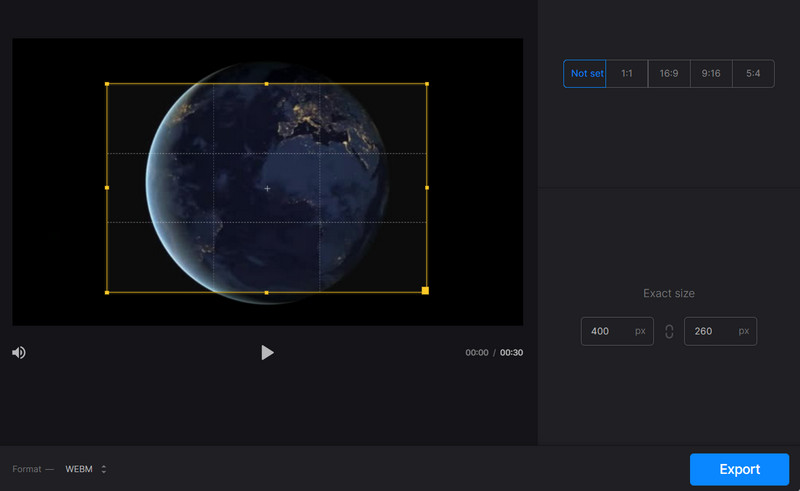
优点
- 自由移动纵横比以模拟放大或缩小效果。
- 无需下载和安装。
- 它适用于主要的网络浏览器。
缺点
- 它不专用于放大或缩小视频。
第 4 部分。有关放大和缩小视频的常见问题解答
我可以在不使用应用程序的情况下放大和缩小视频吗?
是的,有可能。您可以在拍摄视频时录制放大或缩小的视频。您可以这样做,尤其是当您使用移动设备时。在录制视频时,平移和缩放录制内容。
是否可以在不损失视频质量的情况下放大视频?
在对原始视频进行一些更改后选择相同的视频格式源,可以保留原始视频的质量。您可以使用 Vidmore 并利用 Video Enhancer 来提高视频文件的质量。
放大是什么意思?
放大视频可以让您更近距离地观察主题或物体。视频和项目的维度在这个过程中不断变化。
结论
当有一些有趣的事情时,最好分享视频。正如我们所知,带有缩放效果的视频吸引了更多的观众,并且视频比没有任何香料的视频更好。因此,您可以使用 缩放视频编辑器 以上有助于为您的视频增添趣味和风味。它不会平淡乏味,而是令人兴奋和惊艳。



